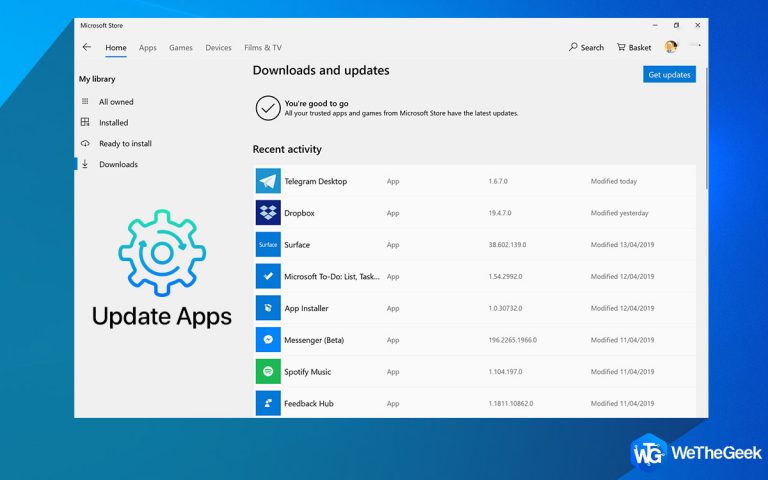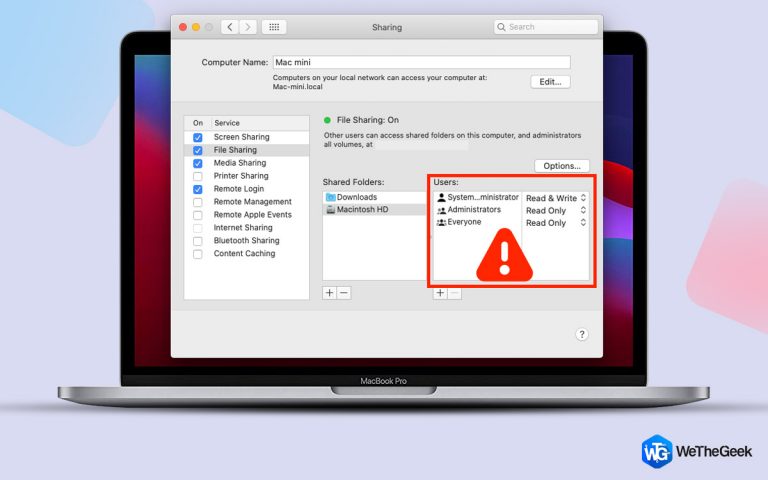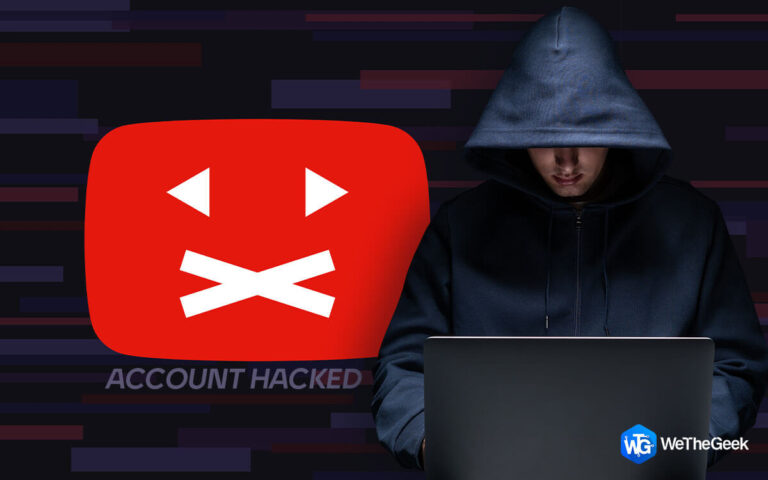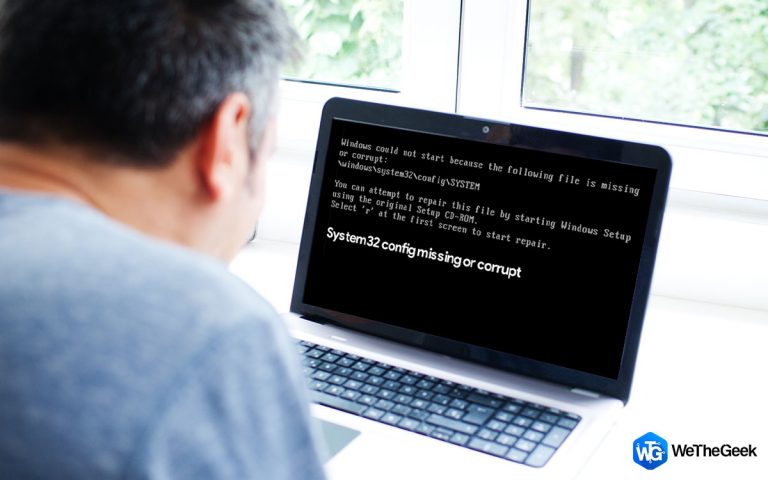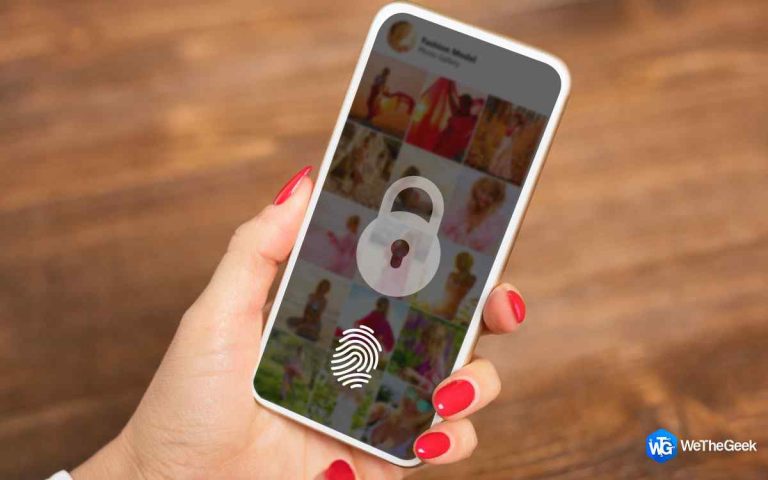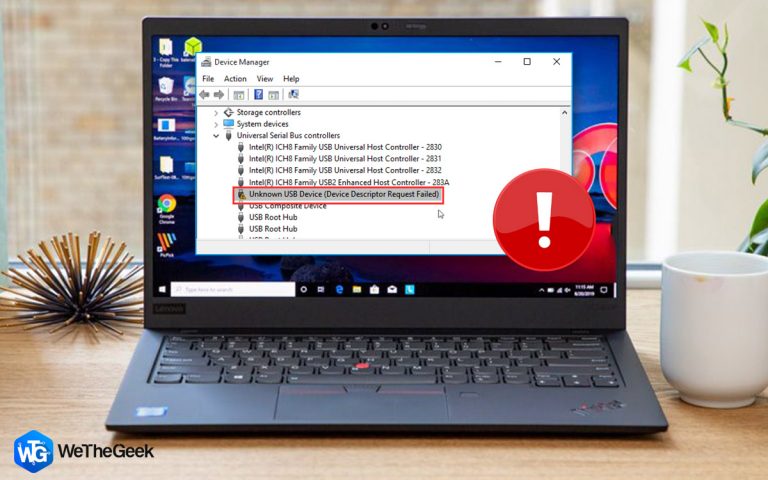Как исправить ошибку нарушения, обнаруженную программой проверки драйверов в Windows 10
«Средство проверки драйверов обнаружило ошибку нарушения» – распространенная проблема BSOD (синий экран смерти), из-за которой вы можете застрять при запуске на несколько часов. Несколько пользователей также сообщили, что эта ошибка BSOD возникла на их устройствах в бесконечных циклах. Эта ошибка в основном возникает из-за наличия неисправных или поврежденных драйверов, неисправного оборудования, заражения вирусом или вредоносным ПО, а также по нескольким другим причинам.
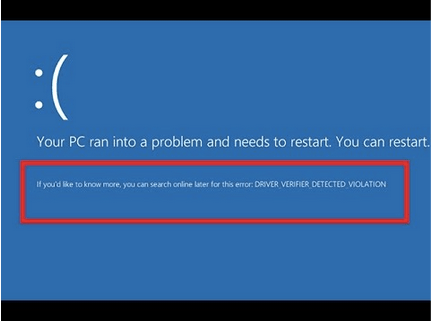
Что ж, хорошо, что эту проблему можно легко исправить, выполнив несколько обходных решений и внеся некоторые изменения в настройки системы. В этом посте мы узнаем все о том, что представляет собой ошибка нарушения проверки драйверов, что ее вызывает и как преодолеть это препятствие BSOD, чтобы ваше устройство снова заработало!
Давайте начнем.
Что означает нарушение, обнаруженное программой проверки драйверов? Что вызывает это?
Driver_Verifier_Detected_Violation обычно является ошибкой BSOD, вызванной неисправными драйверами или оборудованием. Некоторые другие причины, которые могут вызвать эту ошибку на вашем устройстве, включают:
- Устаревшие драйверы.
- Наличие вируса или вредоносного ПО.
- Устаревшая версия Windows.
- Проблемные сторонние приложения.
- Разгон графического процессора.
- Несовместимая графическая карта.
Как исправить «Ошибка нарушения, обнаруженная программой проверки драйверов» в Windows 10?
# 1 Обновление Windows
Вы используете устаревшую версию Windows? Если да, то мы настоятельно рекомендуем вам проверить наличие доступных обновлений и установить последнюю копию ОС Windows на ваше устройство. Для этого вам нужно сделать следующее.
Коснитесь значка Windows, выберите значок в виде шестеренки, чтобы открыть Настройки.
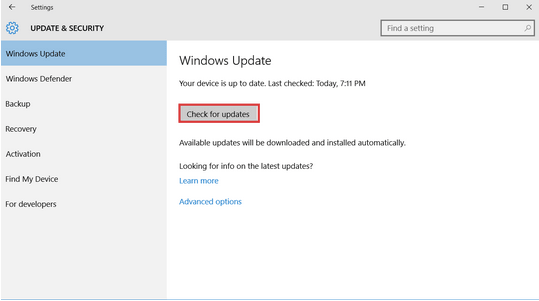
Нажмите «Обновление и безопасность». Нажмите кнопку «Проверить наличие обновлений» и сразу же установите последнюю версию Windows на свое устройство.
# 2 Откат графических драйверов
Если драйверы вашей видеокарты несовместимы с текущей версией Windows, вы можете столкнуться с ошибкой «Driver Verifier Detected Violation» на вашем устройстве. Чтобы исправить это, мы советуем вам откатить графический драйвер, установленный на вашем ПК, чтобы проверить, устраняет ли он проблему. Выполните следующие быстрые шаги:
Нажмите комбинацию клавиш Windows + R, чтобы открыть диалоговое окно «Выполнить».
Введите «Devmgmt.msc» в текстовое поле и нажмите Enter.
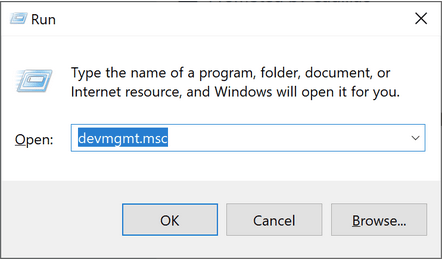
В окне диспетчера устройств найдите параметр «Адаптер дисплея», поскольку он включает графические драйверы.
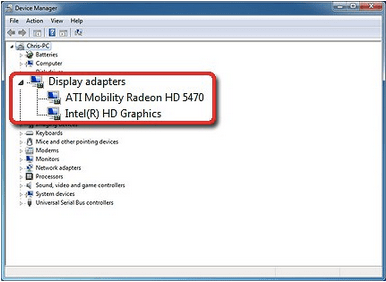
Щелкните правой кнопкой мыши заголовок соответствующего графического драйвера и выберите «Удалить устройство».
Удаление графических драйверов загрузит его версию по умолчанию.
Перезагрузите компьютер и проверьте, не мешает ли вам по-прежнему BSOD.
# 3 Обновите все драйверы
Если откат драйверов дисплея к версии по умолчанию не принес удачи, перейдем к следующему решению. Чтобы обновить все существующие драйверы, установленные на вашем устройстве, вы можете либо пойти вручную, либо использовать Диспетчер устройств для выполнения работы.
Но да, конечно, это звучит слишком беспокойно. Не так ли?
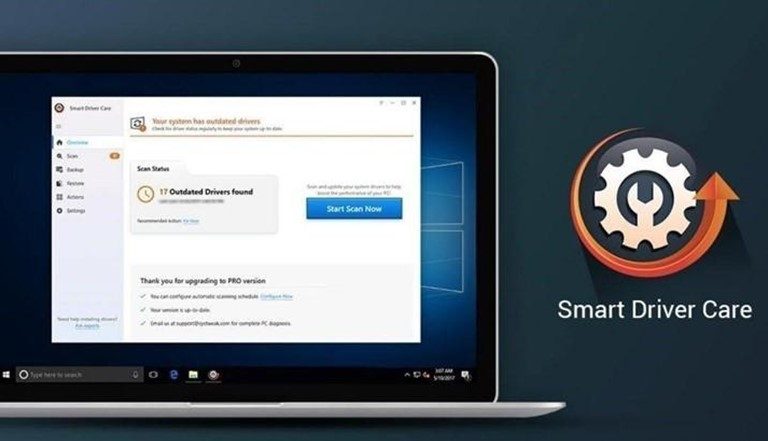
Загрузите и установите утилиту Smart Driver Care на свое устройство Windows и избавьтесь от лишних хлопот. Smart Driver Care – один из лучших инструментов для обновления драйверов для Windows, который сканирует все ваше устройство, ищет устаревшие и поврежденные драйверы и перечисляет их. Одним щелчком мыши вы можете обновить все устаревшие драйверы с помощью этой полезной утилиты. (Да, вы можете поблагодарить нас позже)
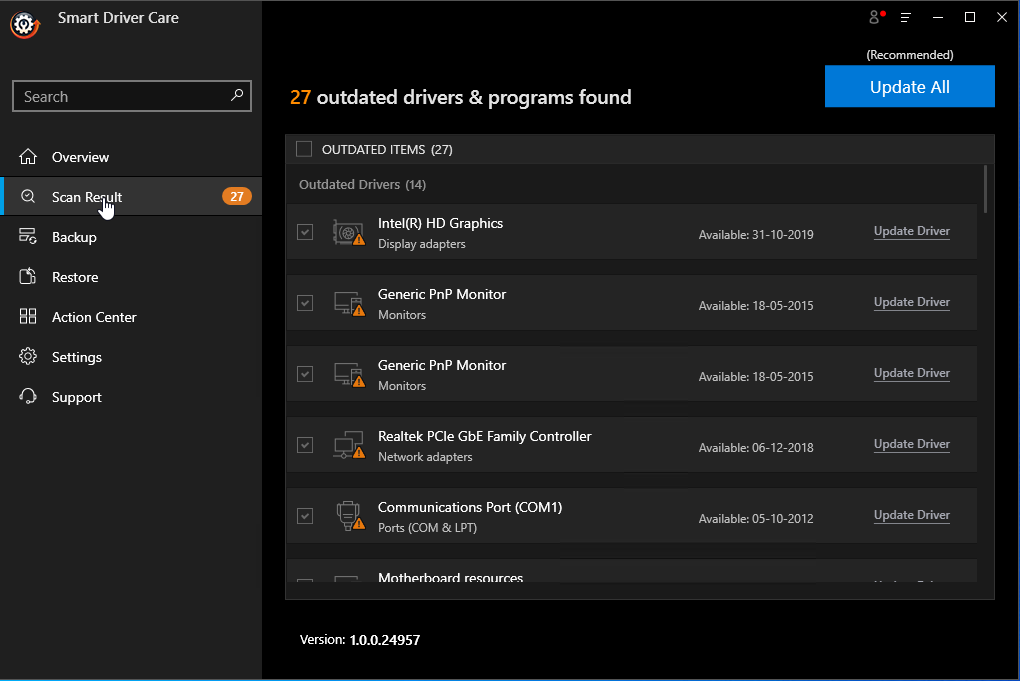
Обновление драйверов с помощью Smart Driver Care может помочь вам сэкономить много времени и усилий. Загрузите сегодня!
# 4 Сбросить верификатор драйверов
Переходим к следующему способу устранения неполадок. Теперь мы выполним сброс средства проверки драйверов в Windows 10 и удалим все существующие настройки.
Запустите поле поиска в меню «Пуск», введите «Командная строка», щелкните его правой кнопкой мыши и выберите «Запуск от имени администратора».
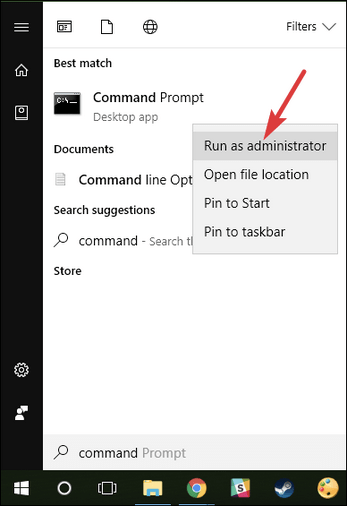
В командной строке введите «Verifier» и нажмите Enter.
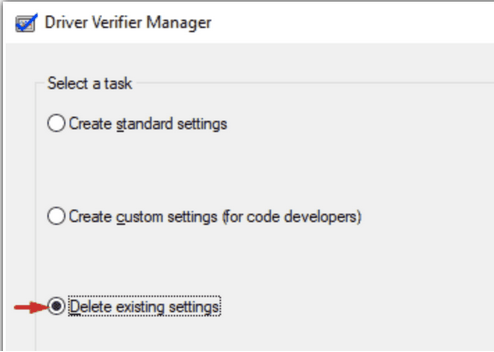
На экране появится окно «Диспетчер проверки драйверов». Нажмите на «Удалить существующие настройки». Нажмите кнопку «Готово», чтобы сохранить последние изменения.
После этого перезагрузите устройство и проверьте, сохраняется ли сообщение «Ошибки нарушения, обнаруженные программой проверки драйверов».
# 5 Сканируйте свое устройство на наличие вирусов или вредоносного ПО
Если вышеперечисленные решения не сработали, попробуем что-нибудь другое. Вы когда-нибудь задумывались, заражено ли ваше устройство вирусом, вредоносным ПО или другой вредоносной угрозой? Что ж, есть способ узнать это!

Загрузите и установите Systweak Antivirus на свой компьютер с Windows, который предлагает защиту в реальном времени от вирусов, вредоносных программ, троянов, шпионского ПО, рекламного ПО и атак программ-вымогателей. Systweak Antivirus защищает ваше устройство и постоянно проверяет его, чтобы предотвратить проникновение уязвимостей нулевого дня и эксплойтов на ваше устройство. Это незаменимый инструмент безопасности для сканирования и исправления любых следов вирусов или вредоносных программ, а также скрытых угроз для защиты вашего устройства и конфиденциальных данных.
# 6 Запустите средство диагностики памяти
Нажмите комбинацию клавиш Windows + R, чтобы открыть диалоговое окно «Выполнить».
Введите «mdsched.exe» в текстовое поле, чтобы запустить средство диагностики памяти и проверить наличие недавних сбоев оборудования.
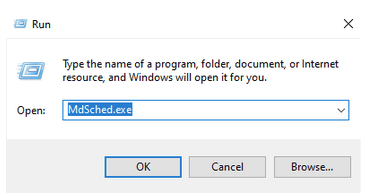
Следуйте инструкциям на экране, чтобы завершить сканирование. После этого перезагрузите устройство, чтобы увидеть, устранило ли оно проблему.
Заключение
И это накрытие! Мы надеемся, что вышеупомянутые решения окажутся полезными для вас в исправлении «Ошибка нарушения, обнаруженного программой проверки драйверов» на устройствах с Windows 10. Сообщите нам, какое решение творило для вас чудеса. Не стесняйтесь делиться своими мыслями в комментариях!